本文介绍当可视应用搭建器中存在预案时在本地投屏客户端的投屏使用步骤。
说明
可视化演播厅功能为7.0版本产品新增功能,请根据可视化应用中心环境进行操作。
前提条件
已登录可视化应用中心
已创建演示预案
操作步骤
在可视化应用中心页面的可视化演播厅模块,选择需要投屏的预案。
单击
 图标,跳转至投屏控制页面。
图标,跳转至投屏控制页面。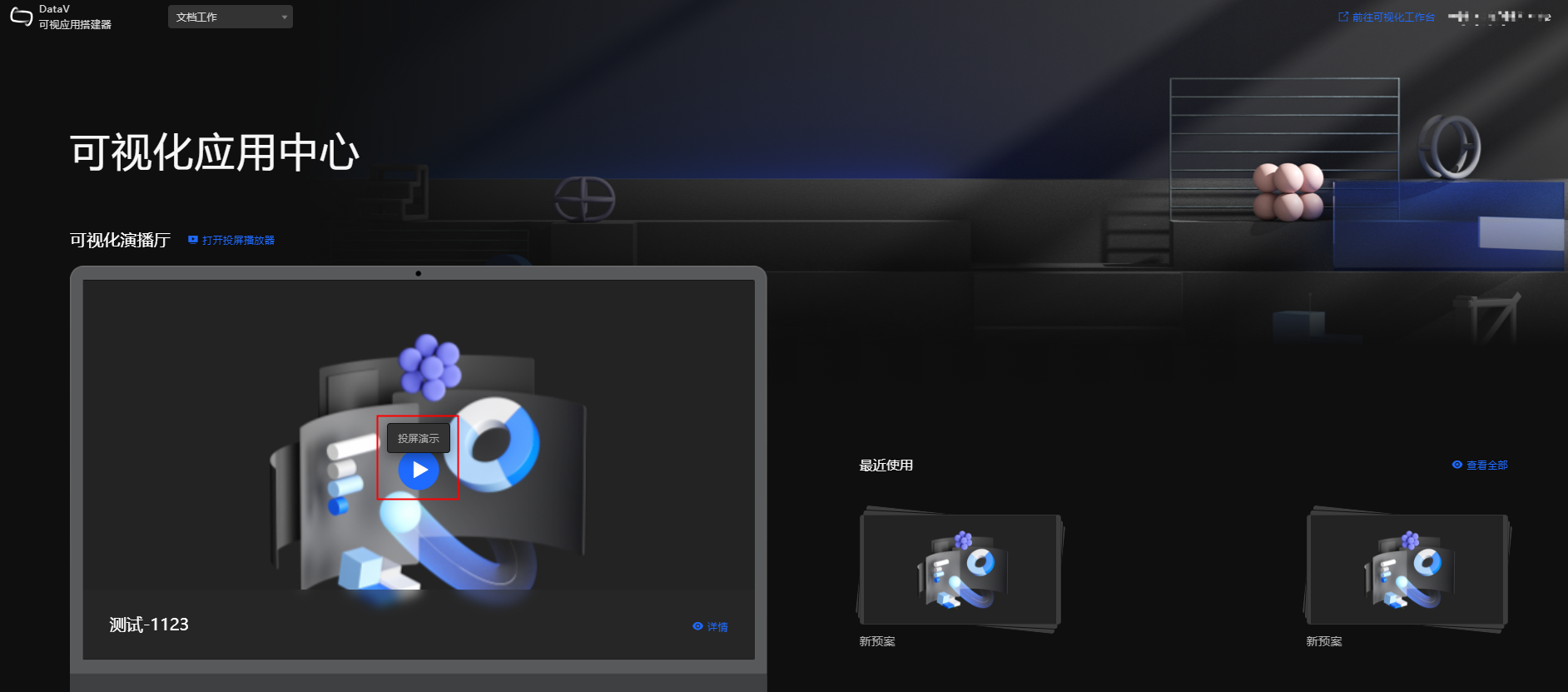
单击页面右上角的打开投屏播放器,打开投屏页面。
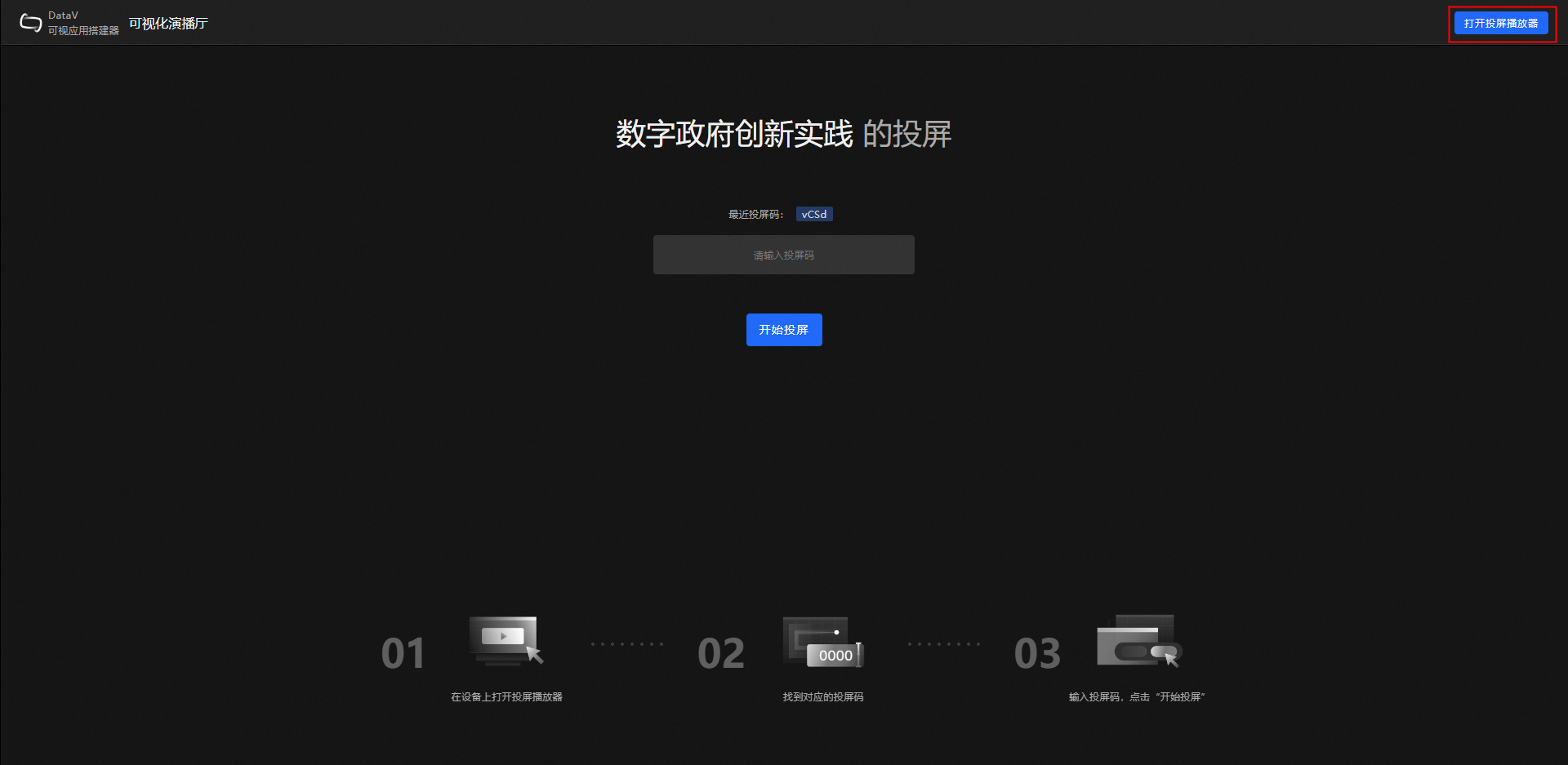
在投屏页面右上角单击下载投屏播放器,下载投屏客户端。
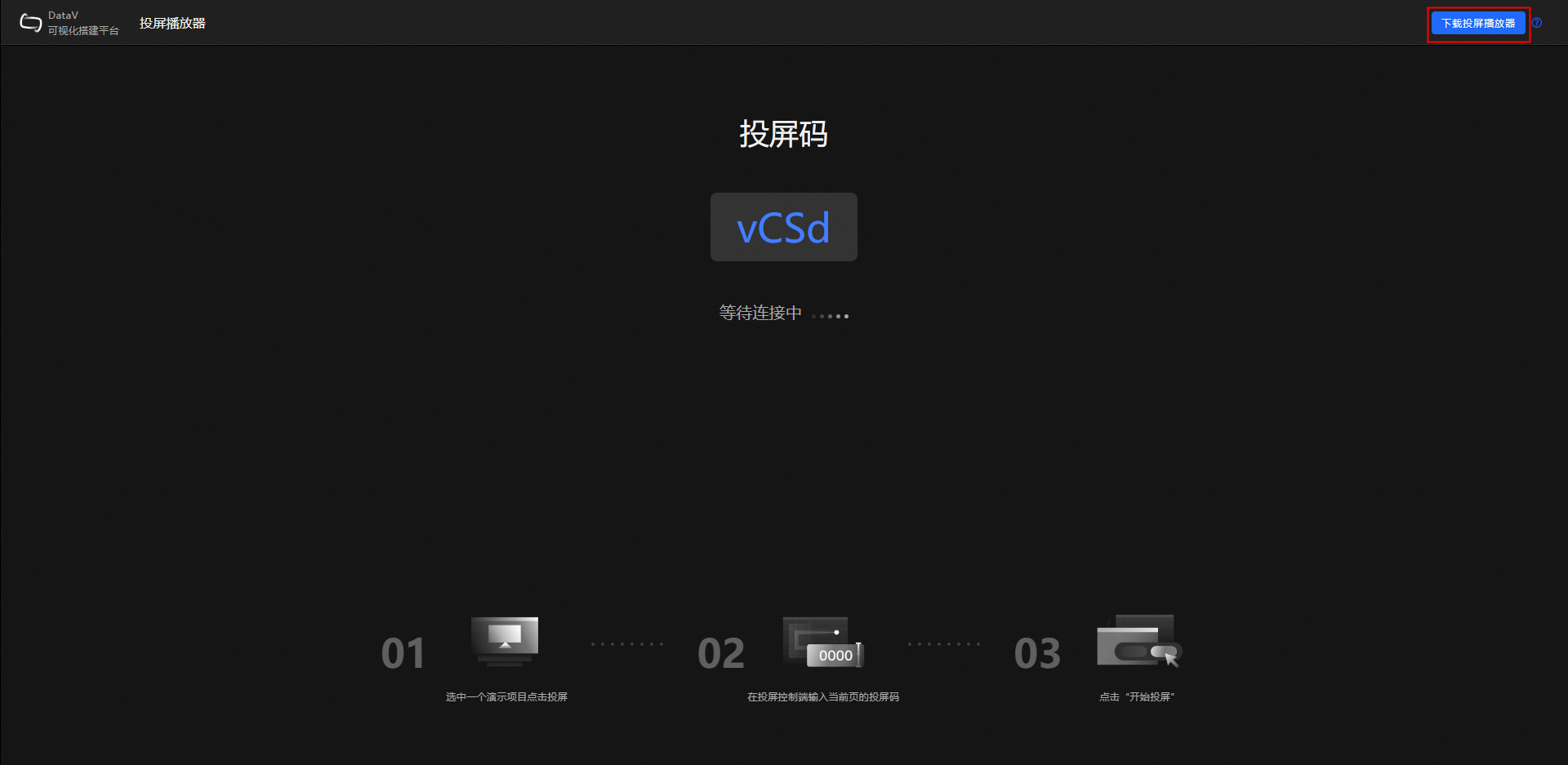
等待下载完成后,双击打开
DataV_Player.exe文件。您可以进行以下操作。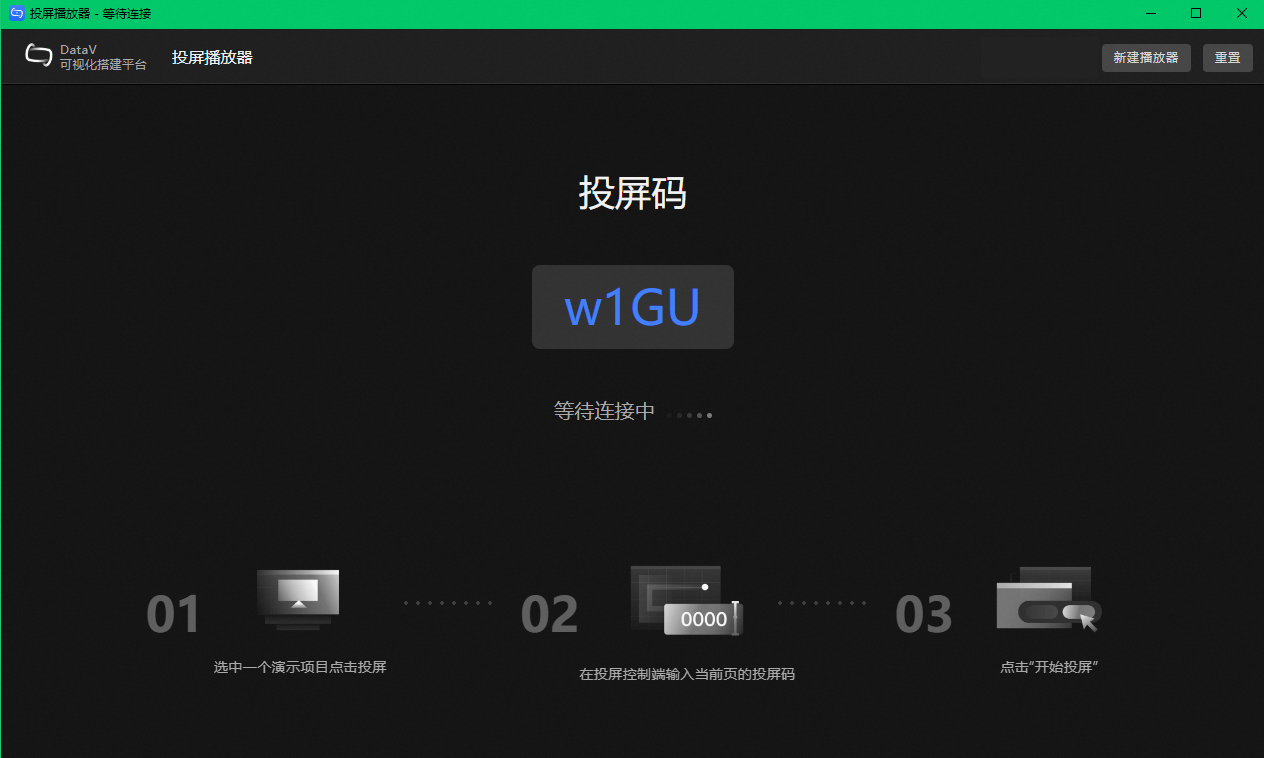
单击新建播放器,可以创建一个新的播放器窗口。可以同时投屏多个预案,彼此不受影响。

单击重置,可以重置当前投屏窗口的投屏码。
重要重置播放器会更新投屏码,如有预案正在演示会退出投屏,请谨慎操作。
在控制端输入投屏码后,单击开始投屏。再次单击确定后,开启投屏。
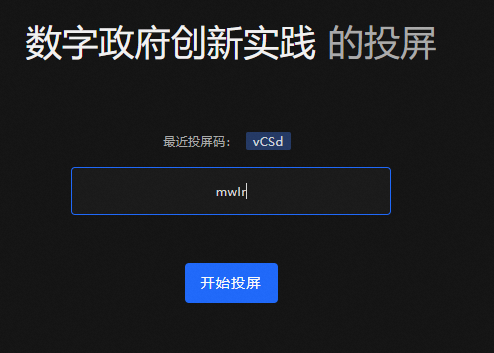
在投屏播放器页面,单击接受,即可开始投屏。
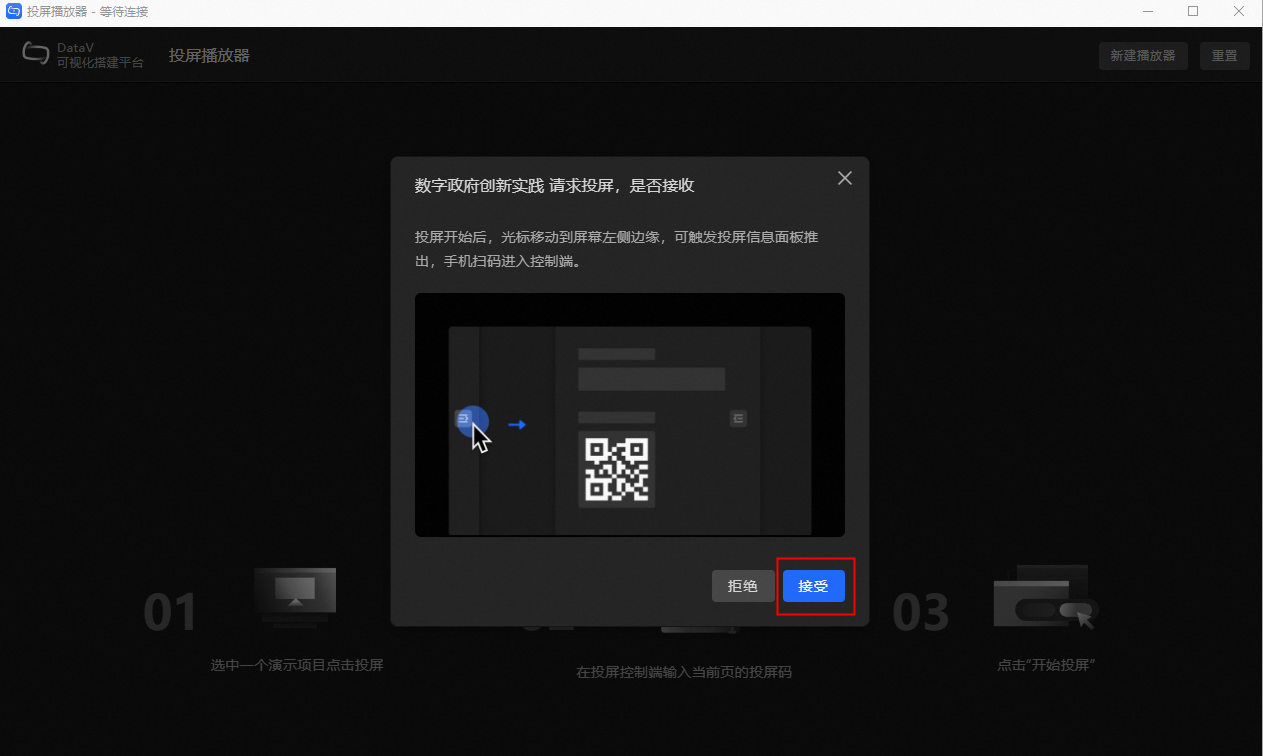
返回投屏控制端页面,可以通过设置自动播放、上下翻页操作控制投屏页面的显示内容。也可以将控制端二维码分享给其他使用者。
PC控制端示例
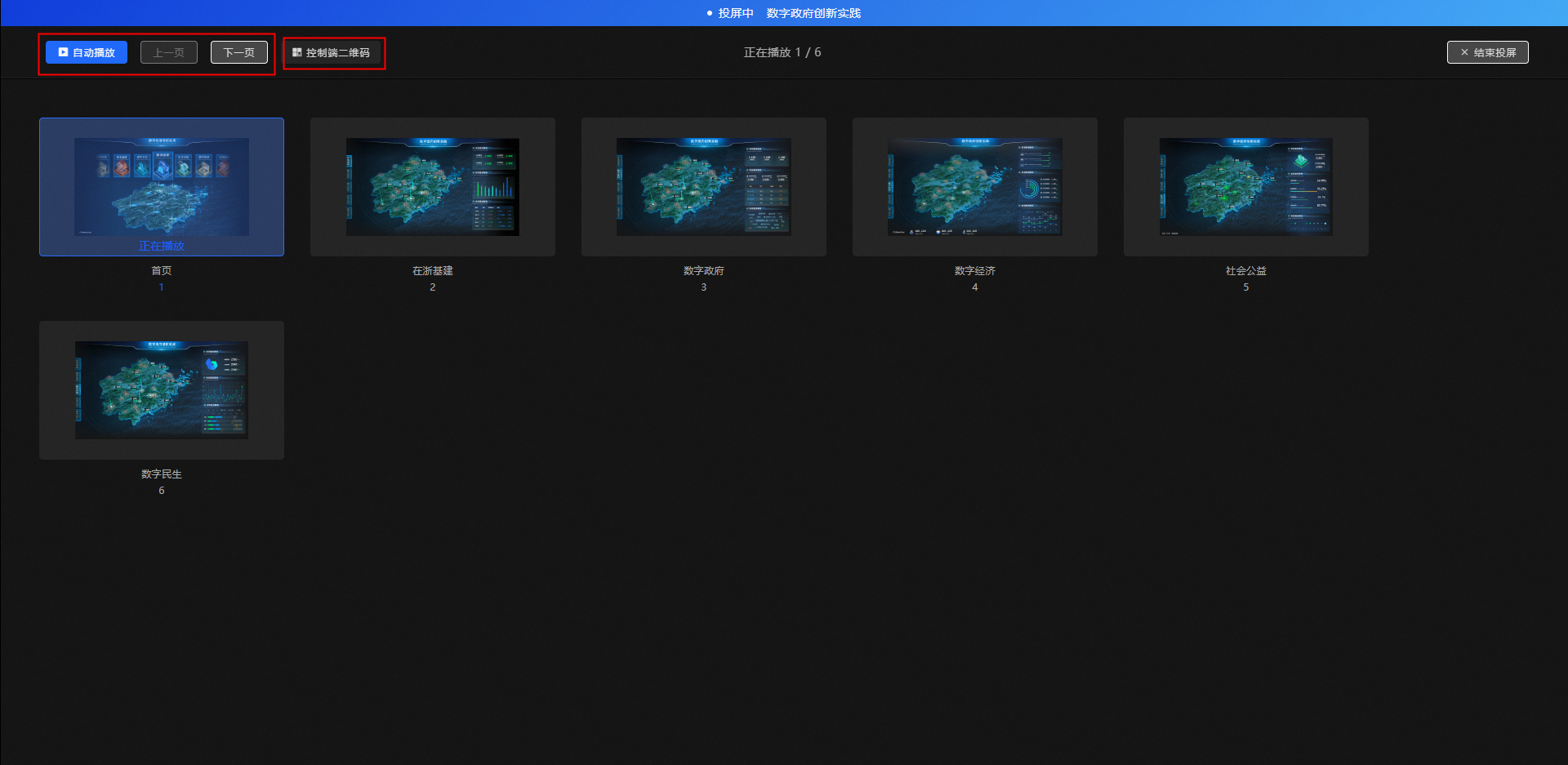
移动控制端示例
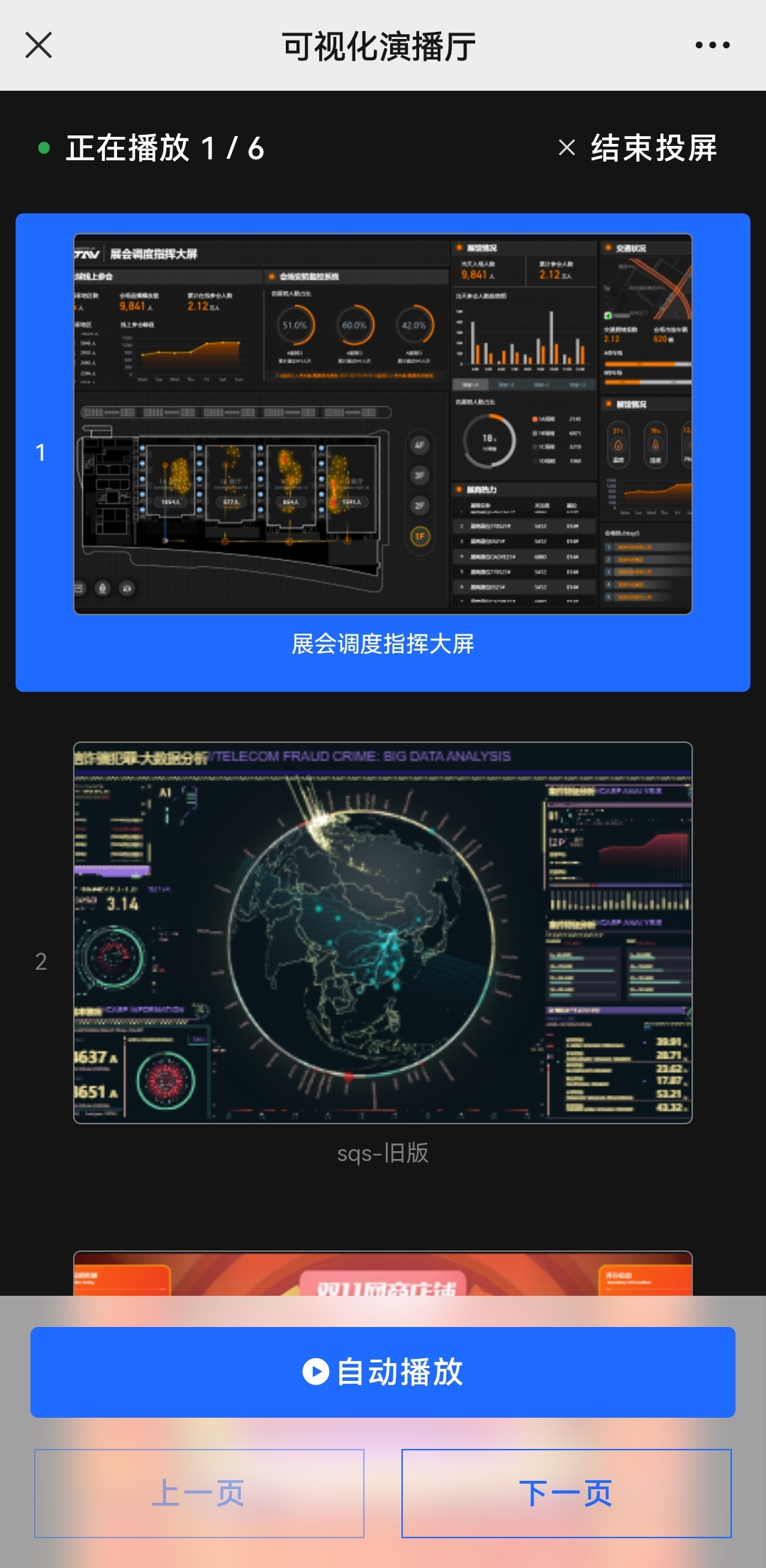
当客户端处于播放中状态时,鼠标移动到窗口左侧,单击即可出现操作看板。您可以使用以下操作。
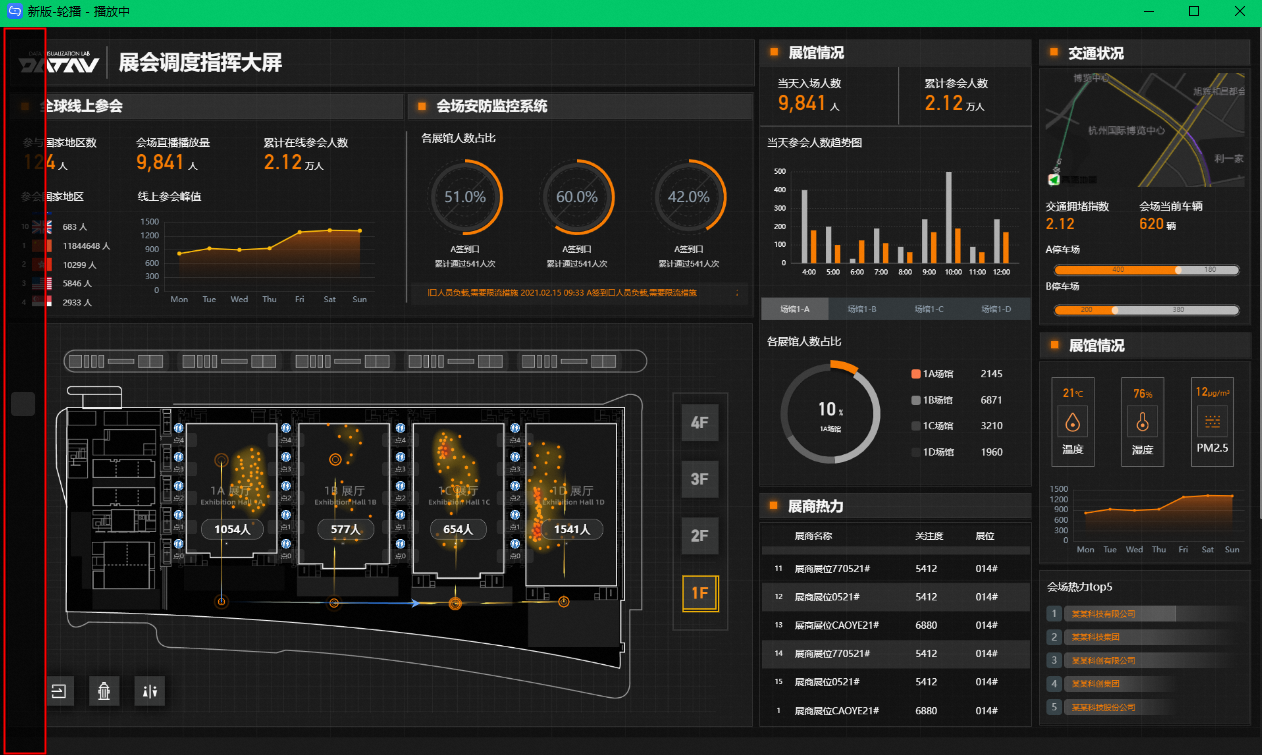
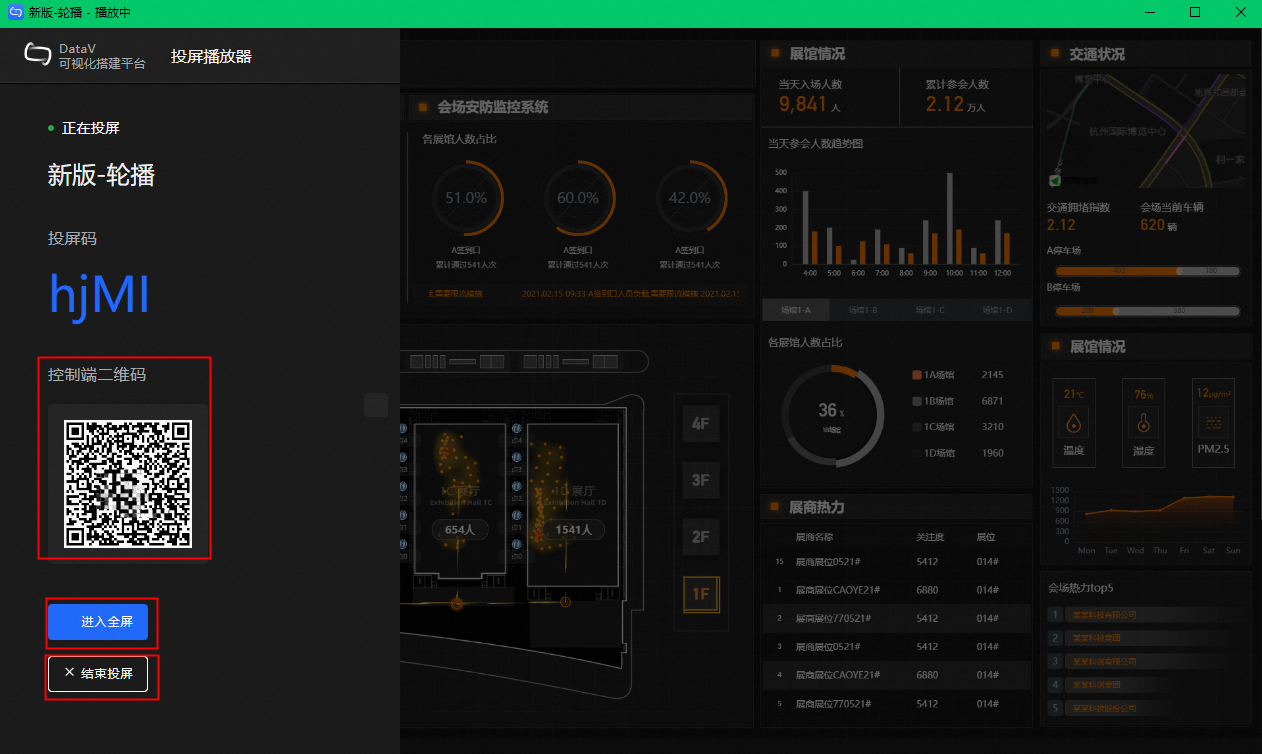
扫描控制端二维码,在移动端查看预案。
单击进入全屏/退出全屏,可以切换当前窗口查看和全屏查看演示预案。
单击结束投屏,并在弹窗中再次单击确定,即可退出当前投屏。
(可选)也可以在PC端或移动端的控制端单击结束投屏,并在弹窗中再次单击确定退出投屏。
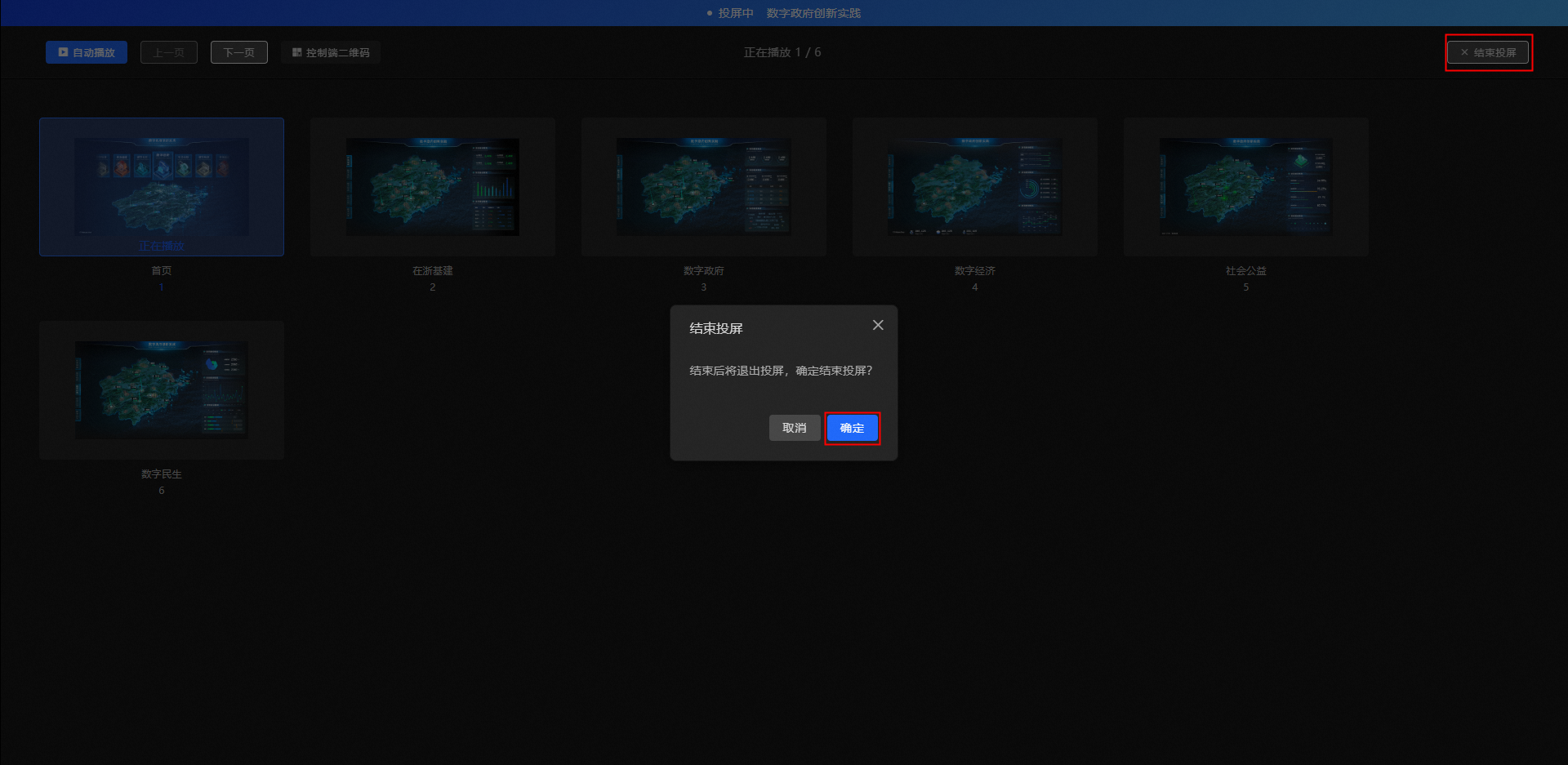
文档内容是否对您有帮助?